 |
 |
|
||
 |
||||
Scannen in de Volautomatische modus
Voor Photo PX700W/Photo TX700W
Wanneer u Epson Scan de eerste keer start, is de Full Auto Mode (Volautomatische modus) actief en wordt Epson Scan geopend met het venster van de Full Auto Mode (Volautomatische modus).
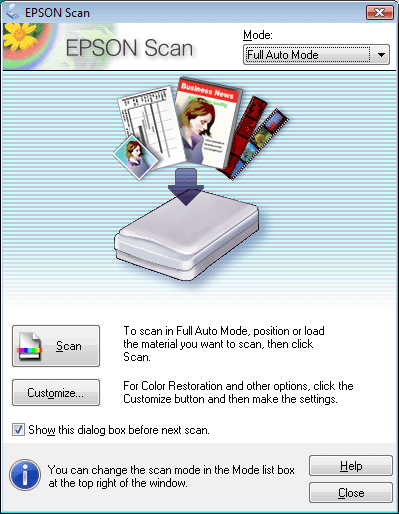
 |
Leg het origineel op de glasplaat. Zie het boekje voor instructies.
|
 |
Start Epson Scan. Zie Epson Scan starten voor instructies.
|
 |
Selecteer Full Auto Mode (Volautomatische modus) in de lijst Mode (Modus). Zie De scanmodus wijzigen voor instructies.
|
 |
Klik op de knop Customize (Aanpassen) als u een aangepaste resolutie wilt selecteren, een verkleurde afbeelding wilt opfrissen of stofdeeltjes wilt verwijderen. Het dialoogvenster Customize (Aanpassen) verschijnt.
|
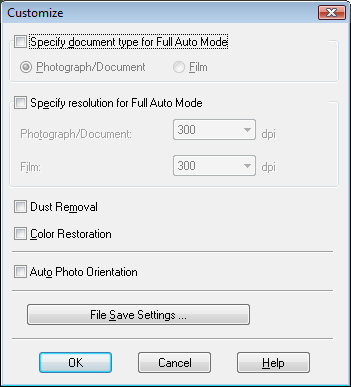
 Opmerking:
Opmerking:|
Als u Epson Scan start vanuit een TWAIN-programma zoals Adobe Photoshop Elements, is de knop File Save Settings (Instellingen voor Bewaar bestand) niet beschikbaar.
|
 |
Selecteer de gewenste instellingen en klik op OK. Zie de Help van Epson Scan voor meer informatie over het selecteren van instellingen in het venster Customize (Aanpassen).
|
 |
Klik op Scan (Scannen). Epson Scan begint met scannen in de Full Auto Mode (Volautomatische modus).
|
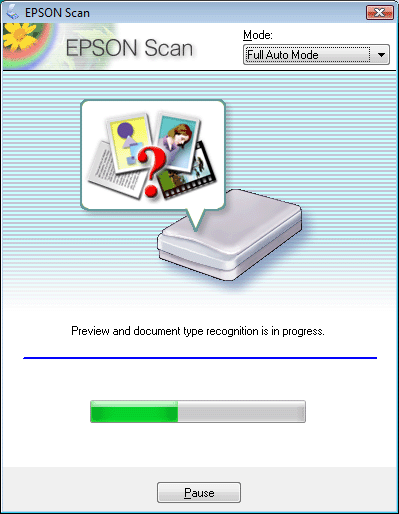
Epson Scan maakt een voorbeeldscan van de afbeelding, bepaalt het type origineel en stemt de scaninstellingen daar automatisch op af. Na enige tijd wordt van elke opname in het klein een voorbeeldscan weergegeven in het venster van Epson Scan.
 Opmerking:
Opmerking:|
Klik op de knop Pause (Pauze) als u bepaalde instellingen wilt wijzigen. Het venster Full Auto Mode (Volautomatische modus) van Epson Scan wordt opnieuw weergegeven.
Als u het scannen wilt annuleren, klikt u op de knop Cancel (Annuleren) zodra deze knop verschijnt.
|
Wat er vervolgens gebeurt, hangt af van de manier waarop u het scannen bent begonnen. Zie De scan voltooien voor instructies.